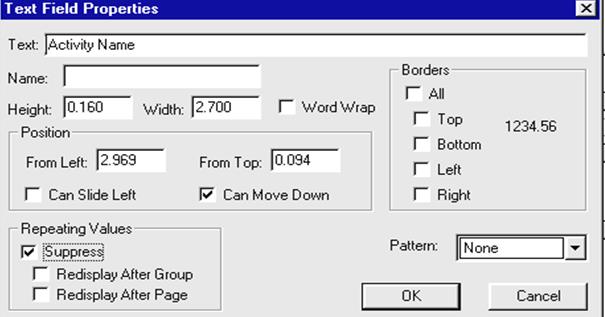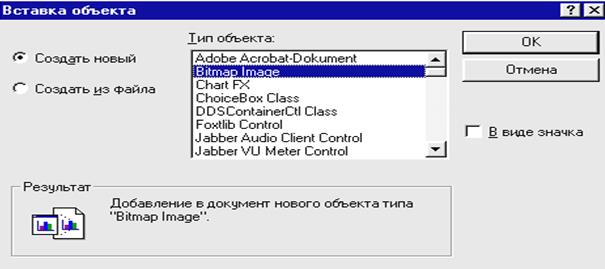Создание нового отчета
На основе созданного отчета (пп. 2.2.8; 3.4), который хранится в файле типа LWD, можно создать новый отчет средствами RPTWin, Excel (п. 2.2.8), Crystal Report. После запуска ERWin, выполнения команды
File/New или нажатия кнопки создания нового отчета и выбора файла LWD выведется окно выбора типа отчета (рисунок 4.1.1).
Рисунок 4.1.1. Окно выбора типа отчета
В группе Quck Reports задаются типы простейших отчетов: табличный (Columnar), вертикальный, каждое поле в отдельной строке (Vertical), пустой бланк отчета (Blank).
В группе Guided Reports задаются типы более сложных отчетов (с диалоговыми окнами мастера отчетов для выбора нужных данных, сортировки и группировки): табличный с группировкой и сортировкой (Group/Totals), вертикальный (Vertical).
Далее появится окно конструктора отчетов (рисунок 4.2.1).
Среда конструктора отчетов
Отчет делится на следующие секции (рисунок 4.2.1): заголовок отчета (Report Header), заголовок страницы (Page Header), заголовок группы (Group Header), деталь (Detail), подножие группы (Group Footer), подножие страницы (Page Footer) и подножие отчета (Report Footer).
Элементы панели инструментов

 Создать (File/New), открыть (File/ Open), сохранить (File/Save; если имена полей содержат пробелы, то операция сохранения завершается аварийно!), распечатать (File/Print), просмотреть отчет (File/Print Preview) и привязку к сетке (Layout/Snap to Grid). Выбрать тип, размер и шрифт.
Создать (File/New), открыть (File/ Open), сохранить (File/Save; если имена полей содержат пробелы, то операция сохранения завершается аварийно!), распечатать (File/Print), просмотреть отчет (File/Print Preview) и привязку к сетке (Layout/Snap to Grid). Выбрать тип, размер и шрифт.

Выравнивание значения поля слева, по центру, справа, по всему полю соответственно.
Рисунок 4.2.1. Окно конструктора отчетов
 Элементы управления панели инструментов
Элементы управления панели инструментов
Режим указателя (стрелочка), текстовое поле (Т), формула (X+Y), разрыв страницы, текущее время (часы), номер страницы (#), текущая дата (24), номер записи (REC), число записей в группе или в отчете (CNT), OLE‑объект (OLE) соответственно.
В окне DataSet Columns расположен список полей из исходного LDW‑файла (рисунок 4.2.1). Эти поля могут быть размещены в разделах формы путем их переноса мышкой. Это окно можно выводить/скрывать командой View/DataSet Columns List.
Размещение объектов отчета
Поля данных можно размещать путем использования панели инструментов, меню Insert или окна DataSet Columns. Редактирование свойств полей данных осуществляется командой Data Field Properties из контестного меню (рисунок 4.3.1).
Рассмотрим основные свойства поля данных.
Position, Height, Width – координаты и размеры поля. Именить местоположение и размеры поля можно маркером мышки.
Adjust Width to Data – ширина поля устанавливается автоматически по ширине поля данных.
Fixed Width – ширина поля устанавливается фиксированной.
Expand Right to Margin or Next Item – ширина поля устанавливается максимально возможной (до следующего поля справа или правой границы отчета).
Word Wrap – расположение длинного поля в несколько строчек.
Border, Patterns – рамки и фон поля.
Can be squeezed up if no data – пустая строка не печатается.
Suppres – исключение повторяющихся значений.
Redispay after Group/Page – значение поля выводится один раз в начале каждой группы/страницы при включенной опции
Suppres.
Рисунок 4.3.1. Окно свойств поля
Текcтовые поля используются для размещения надписей в отчете. Эти поля размещаются кнопкой (Т) на панели инструментов или командой Insert/Text Field. Редактирование свойств полей данных осуществляется командой Text Field Properties из контекстного меню. В этом окне можно задать текст поля (Text), его имя (Name), изменить рамки (Borders), его размеры и расположение на отчете (рисунок 4.3.2).
Рисунок 4.3.2. Окно свойств текстового поля
OLE‑объекты используются для размещения изображений, документов и других сложных объектов в отчете. Эти поля размещаются кнопкой (
OLE) на панели инструментов или командой
Insert/OLE Object (рисунок 4.3.3). Для редактирования свойств OLE‑объекта нужно дважды щелкнуть по нему кнопкой мышки. Преобразование OLE‑объекта в другой тип выполняется командой
Object/Convert из контекстного меню. Редактирование свойств полей данных осуществляется командой
OLE ObjectProperties.
Рисунок 4.3.3. Окно вставки OLE‑объекта





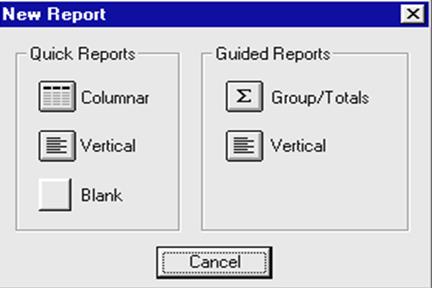

 Создать (File/New), открыть (File/ Open), сохранить (File/Save; если имена полей содержат пробелы, то операция сохранения завершается аварийно!), распечатать (File/Print), просмотреть отчет (File/Print Preview) и привязку к сетке (Layout/Snap to Grid). Выбрать тип, размер и шрифт.
Создать (File/New), открыть (File/ Open), сохранить (File/Save; если имена полей содержат пробелы, то операция сохранения завершается аварийно!), распечатать (File/Print), просмотреть отчет (File/Print Preview) и привязку к сетке (Layout/Snap to Grid). Выбрать тип, размер и шрифт.
 Выравнивание значения поля слева, по центру, справа, по всему полю соответственно.
Выравнивание значения поля слева, по центру, справа, по всему полю соответственно.
 Элементы управления панели инструментов
Элементы управления панели инструментов